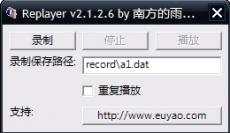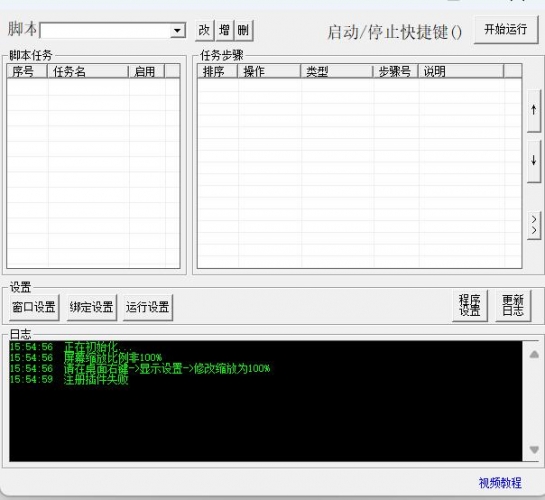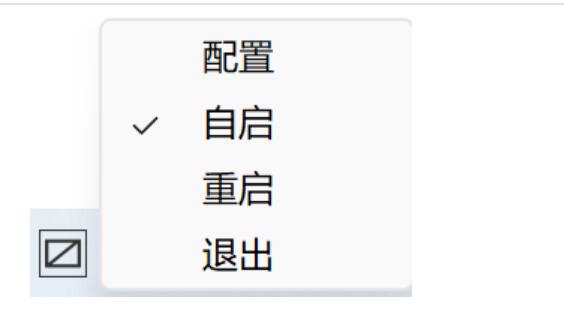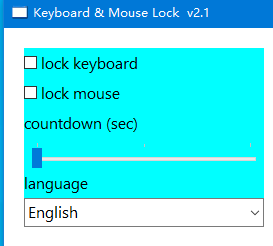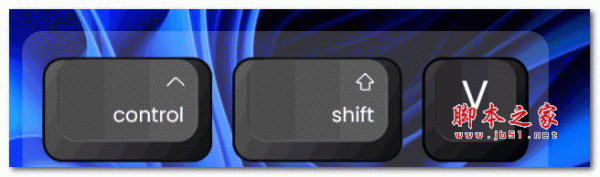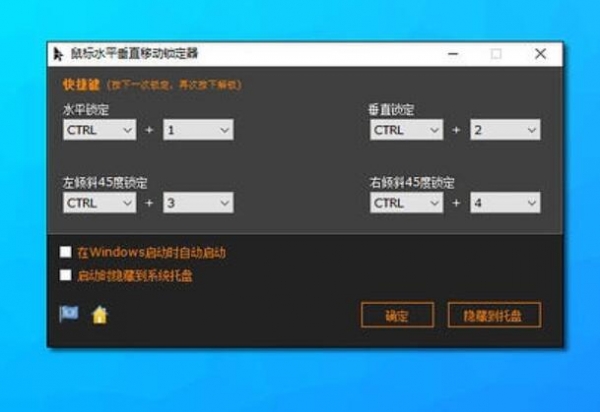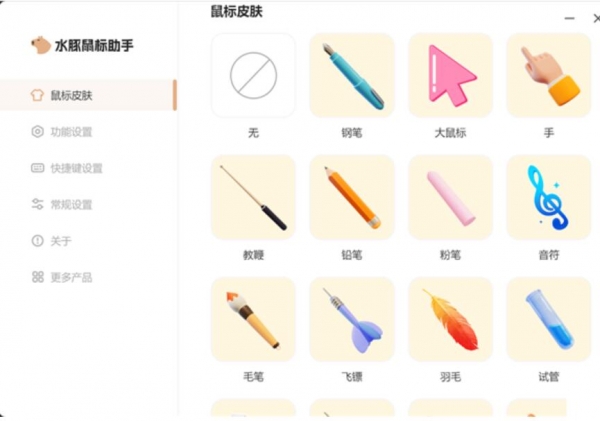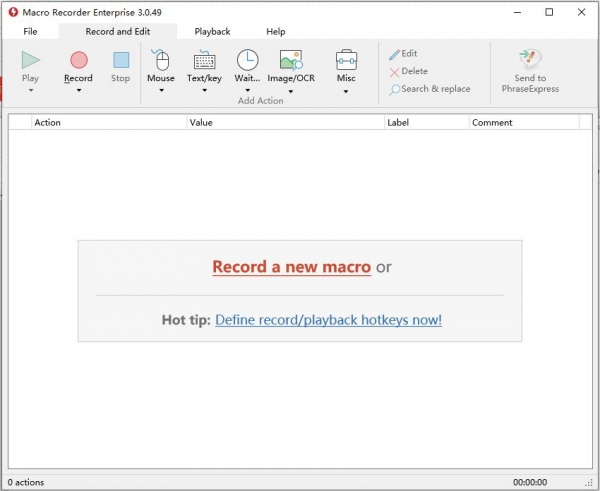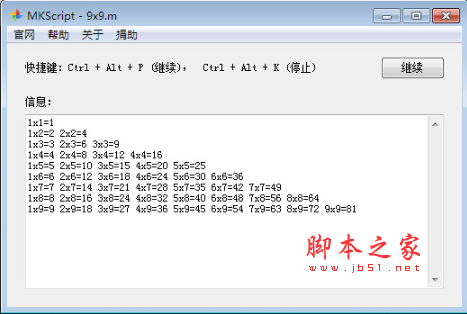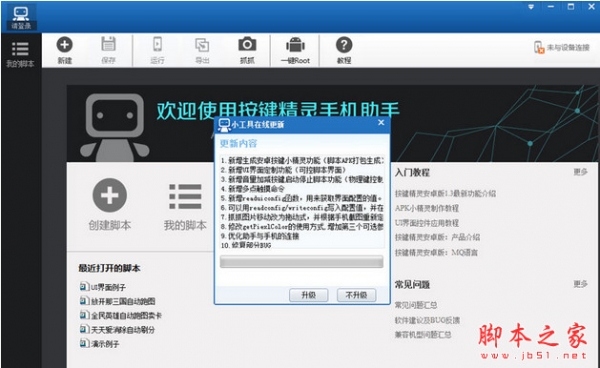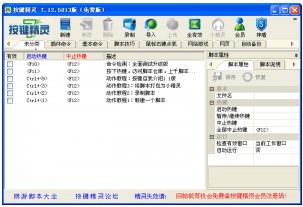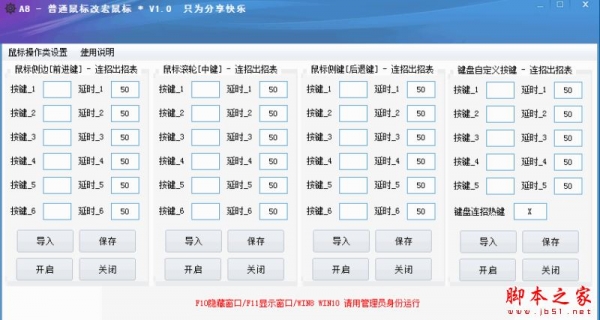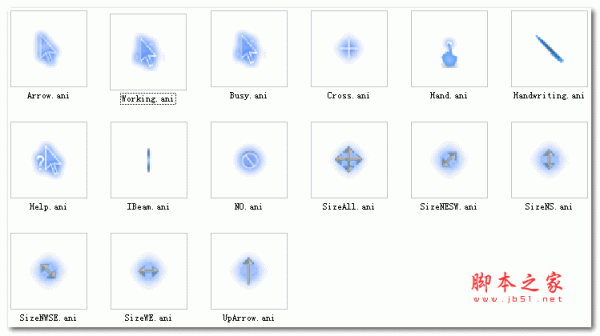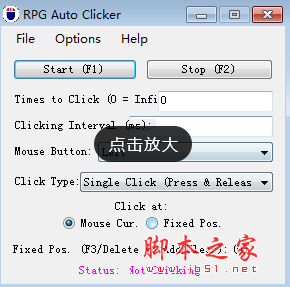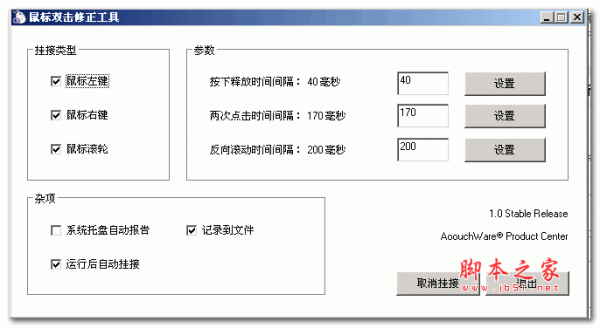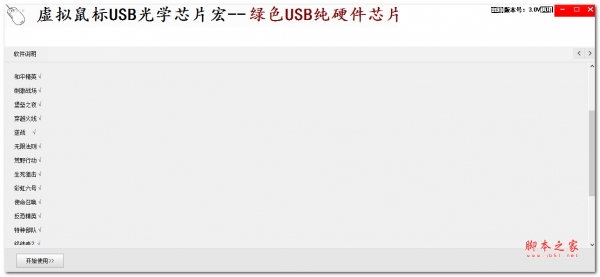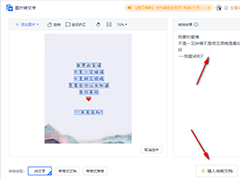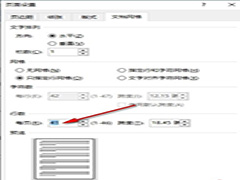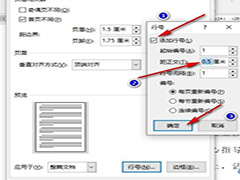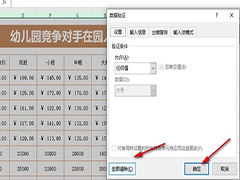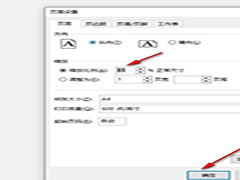详情介绍
Keyboard Layout Creator功能强大全面,使用后用户就能方便快捷的设置键盘布局了。我们可以通过该软件来对键盘的基本布局进行修改设置,这样用户们就可以完全将键盘设置成适合自己打字习惯的方式,以此来提高我们的打字效率,感兴趣的朋友不要错过了。
功能介绍
使用键盘输入一些特殊字符时会比较麻烦,比如Ⅰ、ē、×等,无法使用键盘直接输入它们,本文下面要讲述的就是如何创建自己的键盘布局,直接输入期望的文字。
Microsoft Keyboard Layout Creator是微软发布的用来创建键盘布局的工具,通过它我们可以自己定义一个键盘布局,修改键盘按键的输入字符。
使用方法
打开后,主界面会显示一个空键盘,点击白色背景的方块会弹出输入框,输入字符,点击ok。最后的效果就是,当在键盘上按下对应位置的按键时,会输出你设置的文字。
如果你想要完全重定义键盘布局的话,可以使用空键盘直接设置。如果不是,可以在已有键盘布局的基础上修改,点击上方工具栏的 File - Load Existing Keyboard,然后在弹出的窗口中选择常用的键盘,比如美式键盘。

载入已有键盘布局载入完成后,键盘布局就会变成所选择的键盘了。

选择的键盘布局点击白色背景方块可以直接修改,注意到左边的选择框了吗 ,Shift、Alt、Ctrl、Caps Lock。

特殊案件勾选它们,键盘布局会更新为它们激活时的状态,比如勾选Shift,键盘布局上的字母全部都变成了大写,此时修改方块上的字符,修改的就是按住Shift后输入的字符。

修改不同状态下的键盘布局Alt+Ctrl也可以作为键盘上右边的alt键。如上图所示,修改后,当按下Ctrl+Alt或者右边的Alt键,再按下键盘上对应位置的按键,就会输入我们修改后的字符。
修改全部完成后,可以点击上方的Project - Validate Layout进行验证是否有错误,也可以选择 Test Keyboard Layout,在弹出的窗口中实验修改后的效果。
点击Project - Properties,为我们的键盘输入一个名字,其它的选项可以按需要设置。
为键盘命名点击Project - Build DLL and Setup Pakage,为自定义键盘生成安装包。建议先点击File - Save Source File(As),将进行的项目保存,方便以后进行修改。保存项目后,以后需要修改时,可以使用Load Source File选项进行载入。
生成安装包生成完成后,点击是,会直接打开安装文件所在的目录,直接双击Setup.exe文件安装。
安装自定义键盘布局安装完成后重新启动,就可以看见我们的键盘布局了。
自定义键盘当需要输入设置的字符时,就切换到我们的键盘输入。自定义键盘可以通过控制面板随时卸载删除。
安装步骤
1、双击"MSKLC_v1.4.exe"进行安装

2、选择I agree

3、选择安装位置

4、点击next

5、等待安装完成

6、安装完成

下载地址
人气软件
相关文章
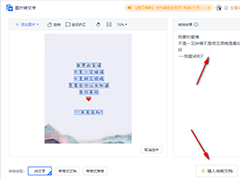 WPS如何设置从图片获取文字 WPS设置从图片获取文字的方法
WPS如何设置从图片获取文字 WPS设置从图片获取文字的方法WPS如何设置从图片获取文字?那么我们可以将工具栏中的获取数据功能打开,将其中的自图片导入文字选项点击打开,就可以从本地中找到需要进行提取文字的图片,将其导入进行...
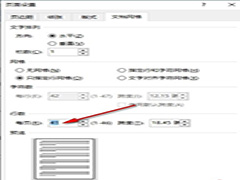 Word如何更改每页固定行数 Word更改每页固定行数的方法
Word如何更改每页固定行数 Word更改每页固定行数的方法Word如何更改每页固定行数?其实我们只需要在Word程序的文字文档页面中点击打开布局工具,然后找到并打开页面设置弹框,接着在我们文档网格页面中找到行数设置,在该设置下...
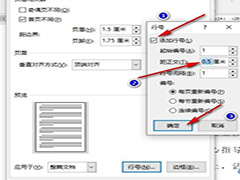 Word如何设置行号与正文距离 Word设置行号与正文距离的方法
Word如何设置行号与正文距离 Word设置行号与正文距离的方法Word如何设置行号与正文距离?其实我们只需要点击打开Word中的行号工具,然后在下拉列表中打开行编号选项,接着在弹框中打开行号选项,再在行号弹框中点击勾选“添加行号”...
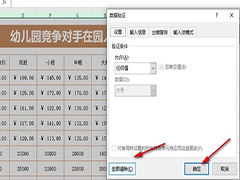 Excel如何一键清除所有下拉选项 Excel一键清除所有下拉选项的方法
Excel如何一键清除所有下拉选项 Excel一键清除所有下拉选项的方法Excel如何一键清除所有下拉选项?其实我们只需要选中表格文档中的所有表格,然后在工具栏中找到“数据”工具,点击打开该工具,接着在其子工具栏中找到并打开“数据验证”...
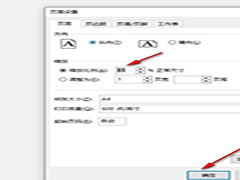 Excel如何自定义打印缩放比例 Excel自定义打印缩放比例的方法
Excel如何自定义打印缩放比例 Excel自定义打印缩放比例的方法Excel如何自定义打印缩放比例?其实我们只需要进入Excel的表格文档打印设置页面,然后在该页面中找到“无缩放”选项,打开该选项,再在菜单列表中点击打开“自定义缩放选项...
 VMware Workstation Pro 17.5.2 解决NAT服务CPU高温和占用过高的问题(含下载)
VMware Workstation Pro 17.5.2 解决NAT服务CPU高温和占用过高的问题(含下载)VMware Workstation 17是一款功能非常强大的虚拟机,但有网友发现更新VMware Workstation Pro 17,NAT服务一直处于开启状态,导致占用cpu大量资源和高温,怎么解决呢?下面...
下载声明
☉ 解压密码:www.jb51.net 就是本站主域名,希望大家看清楚,[ 分享码的获取方法 ]可以参考这篇文章
☉ 推荐使用 [ 迅雷 ] 下载,使用 [ WinRAR v5 ] 以上版本解压本站软件。
☉ 如果这个软件总是不能下载的请在评论中留言,我们会尽快修复,谢谢!
☉ 下载本站资源,如果服务器暂不能下载请过一段时间重试!或者多试试几个下载地址
☉ 如果遇到什么问题,请评论留言,我们定会解决问题,谢谢大家支持!
☉ 本站提供的一些商业软件是供学习研究之用,如用于商业用途,请购买正版。
☉ 本站提供的Keyboard Layout Creator(键盘布局软件) v1.4 免费安装版资源来源互联网,版权归该下载资源的合法拥有者所有。